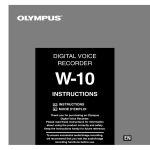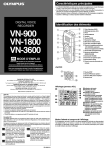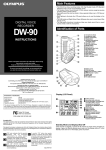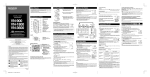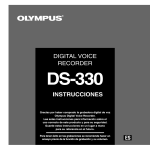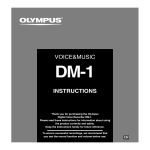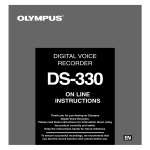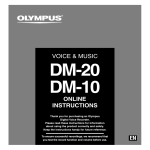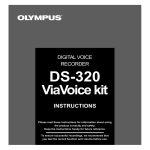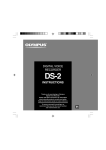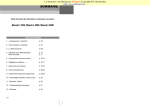Download DIGITAL VOICE RECORDER MODE D`EMPLOI
Transcript
DIGITAL VOICE RECORDER W-10 MODE D’EMPLOI Merci d’avoir porté votre choix sur cet enregistreur vocal numérique. Lisez ce mode d’emploi pour les informations concernant l’emploi correct et sûr de l’appareil. Conservez-le à portée de la main pour toute référence ultérieure. Pour garantir la réussite de vos enregistrements audio/image, nous vous recommandons de faire des essais avec les fonctions d'enregistrement audio/ image avant l'utilisation. FR 1 2 Pour un emploi sûr et correct ● N’utilisez pas cet appareil pendant la conduite d’un véhicule (tel que bicyclette, motocyclette ou poussette). ● Conservez l’appareil hors de portée des enfants. Avant d’utiliser votre nouvel enregistreur, lisez attentivement ce manuel pour savoir comment l’utiliser de manière sûre et correcte. Conservez ce manuel à un endroit facilement accessible pour toute référence ultérieure. <Avertissement relatif aux pertes de données> • Les symboles Avertissement indiquent des informations importantes liées à la sécurité. Pour vous protéger vous-même et les autres contre les blessures ou contre les dégâts matériels, il est essentiel que vous preniez toujours en compte les avertissements et informations fournis. Les données enregistrées dans la mémoire risquent d'être détruites ou effacées en cas d'erreur de procédure, d'anomalie de l'appareil, ou pendant des travaux de réparation. Nous vous recommandons d'enregistrer et de sauvegarder toutes les données importantes sur un autre support, par exemple un disque dur ou un disque MO. Précautions générales Piles ● Ne laissez pas le lecteur dans un endroit chaud, humide comme dans une voiture fermée en plein soleil ou sur une plage en été. ● Ne rangez pas l’enregistreur dans un endroit trop exposé à l’humidité ou à la poussière. ● N’utilisez pas de solvant organique, tel qu’alcool ou diluant pour vernis, pour nettoyer l’appareil. ● Ne placez pas l’enregistreur sur ou près d’un autre appareil électrique tel que téléviseur ou réfrigérateur. ● Evitez d'effectuer un enregistrement ou une lecture près d'un téléphone cellulaire ou de tout autre appareil sans fil, car ils risquent de provoquer des interférences et des parasites. En cas de parasites, installez-vous ailleurs, ou éloignez davantage l'enregistreur de ces appareils. ● Evitez le sable ou la saleté. Ils peuvent causer des dommages irréparables. ● Evitez les vibrations ou chocs violents. ● Ne démontez pas, ne réparez pas et ne modifiez pas cet appareil vous-même. Avertissement • Les piles ne doivent jamais être exposées à une flamme, chauffées, court-circuitées ou démontées. • N’essayez pas de recharger des piles alcalines, au lithium ou autres piles nonrechargeables. • N’utilisez jamais une pile à couvercle extérieur éventré ou fissuré. • Conservez les piles hors de portée des enfants. • Si vous notez quelque chose d’inhabituel à l’utilisation de ce produit, par exemple un bruit anormal, de la chaleur, de la fumée ou une odeur de brûlé: 1 retirez immédiatement les piles en prenant garde de ne pas vous brûler, et 2 appelez votre revendeur ou le représentant Olympus local pour une révision. Continuer à utiliser le produit dans de telles conditions pourrait engendrer une décharge électrique, le feu ou des blessures. Table des matières Préparatifs Caractéristiques principales ..................... 4 Identification des éléments ....................... 5 Insertion des piles .................................... 7 Réglage de l’heure/date (TIME) ............... 8 Remarques sur les dossiers ..................... 9 Enregistrement, prise de vue et lecture Enregistrement ....................................... 10 Modes d’enregistrement (MOdE) ........... 11 Sensibilité du microphone (MIC) ............ 12 Utilisation d’un VCVA (Variable Control Voice Actuator) ....... 13 Prise de vues .......................................... 14 Lecture .................................................... 17 Autres fonctions Transfert de fichiers entre les dossiers (MOVE) ........................... 19 Fonction de lecture d’alarme (ALARM) .............................. 20 Effacement .............................................. 23 Avertissements sonores (bEEP) ............ 24 Remettre l’enregistreur dans l’état initial (CLEAR) ........................... 25 Maintien .................................................. 25 Liste de menus ....................................... 26 Gestion des fichiers sur votre PC Utilisation du logiciel OLYMPUS Voice Album ...................... 27 Installation du logiciel ............................. 29 Démarrage de Voice Album ................... 30 Noms des fenêtres ................................. 31 Utiliser l’aide en ligne ............................. 32 Format des fichiers ................................. 33 Autres informations Dépannage ............................................. 34 Spécifications ......................................... 35 Assistance technique et soutien ............ 35 3 Caractéristiques principales Caractéristiques principales ● L'enregistreur enregistre les fichiers aux formats WAVE et JPEG hautement compressés dans la mémoire flash intégrée de 16 Mo. ● L'enregistreur supporte trois modes d'enregistrement, le mode HQ (haute qualité), mode SP (lecture standard) et mode LP (lecture longue). • Le temps d'enregistrement continu est d'environ 45 minutes en mode HQ d'environ 67 minutes en mode SP, et d'environ 180 minutes en mode LP. * ● Les fichiers vocaux A et B sont capables de recevoir un maximum de 100 fichiers audio chacun, et le dossier (image) est capable de recevoir un maximum de 250 fichiers d'image. ● L'enregistreur possède un capteur d'image C-MOS à semiconducteurs de 300.000 pixels (vrais pixels). ● Les fichiers audio et d'image sont enregistrés dans la mémoire flash incorporée. Les données ne sont pas perdues lors du remplacement des piles. ● Joystick et affichage à cristaux liquides facilitent l’utilisation. ● L'enregistrement des images est possible pendant l'enregistrement du son. Si vous transférez les données sur votre PC, vous pourrez voir les images liées quand vous écouterez le son. ● Vous pouvez modifier les fichiers audio et d'image avec le logiciel spécial “OLYMPUS Voice Album”, compris dans l'emballage. 4 ● Le câble USB livré en même temps, connecté à votre ordinateur, offre une vitesse de transmission accrue. * Temps d'enregistrement disponible pour un fichier unique continu. Le temps d'enregistrement disponible peut être plus court si vous ef fectuez un grand nombre de petits enregistrements. (Le temps d'enregistrement disponible affiché et le temps enregistré donnent une indication approximative.) .......................................................................... Microsoft et Windows sont des marques de fabrique déposées par Microsoft Corporation. Intel et Pentium sont des marques de fabrique déposées par Intel Corporation. Les autres noms de produits et de marques indiqués ici peuvent être des marques de fabrique ou des marques de fabrique déposées de leurs propriétaires respectifs. Identification des éléments 1 2 7 3 8 4 9 @ # $ % ^ * 5 6 & ) 0 ! 1 Microphone intégré 2 Témoin d’enregistrement 3 Affichage (panneau LCD) 4 Touche REC 5 Touche MENU/FOLDER 6 Déclencheur 7 Objectif 8 Commutateur HOLD 9 Terminal PC (USB) 0 Touche ERASE ! Commande VOLUME @ Touche STOP Identification des éléments Joystick ( - # Touche –/0 (recul rapide) $ Touche +/9 (avance rapide) % Touche PLAY ^ Haut-parleur intégré & Trous de courroie * Couvercle du logement piles ( Viseur ) Témoin de prise de vue - Prise d’écouteur 5 Identification des éléments Affichage (panneau LCD) Identification des éléments 1 2 5 6 7 8 9 3 4 1 Indicateur de dossier 2 Indicateur de mode d’enregistrement 3 Indicateur de sensibilité du microphone (LOW) 4 Heure/date actuelle, heure/date d’enregistrement (REC DATE), temps d'enregistrement/lecture, temps d’enregistrement restant (REMAIN), affichage de menu etc. 5 Témoin d’alarme 6 Indicateur de capacité des piles 7 Indicateur 7 (recul rapide), Indicateur 8 (avance rapide), Indicateur s (enregistrement), Indicateur ` (lecture) 8 Indicateur de numéro de fichier 6 9 Témoin VCVA Quand l'enregistreur est arrêté et qu'il n'effectue ni enregistrement ni lecture, il affiche une horloge. Si vous maintenez la touche a STOP pressée, l'appareil affiche b le temps d'enregistrement restant et le nombre total de c fichiers dans un dossier. a Dossier actuel b Nombre total de fichiers enregistrés dans le dossier actuel c Temps d’enregistrement restant Mode d’attente et coupure de l’affichage Si l'enregistreur est mis à l'arrêt ou en pause pendant 60 minutes ou plus, il passe en mode d'attente (mode d'économie d'énergie), et l'affichage s'éteint. Appuyez sur une touche quelconque pour quitter le mode d’attente et activer l’affichage. Insertion des piles 2 1 2 3 Appuyez légèrement sur la flèche et faites coulisser le couvercle des piles pour l’ouvrir. Insertion des piles 1 Insérez deux piles alcalines AAA en respectant les polarités. Refermez correctement le couvercle du logement piles. L’indication de l’heure clignote, indiquant le début de la procédure de réglage de l’heure/date (☞ P.8). Remplacement des piles 3 Quand s’affiche, remplacez les piles le plus tôt possible. Quand les piles sont usées, clignote et l’enregistreur se coupe. Des piles alcalines AAA sont recommandées. Il est recommandé de régler le commutateur HOLD sur HOLD avant de remplacer les piles pour maintenir les réglages actuels (heure/date etc.). Pratique, cet enregistreur sauvegarde aussi les réglages actuels dans une mémoire non volatile toutes les heures. ...................................................................................................................................................... Remarques • Vous devez arrêter l'enregistreur avant de remplacer les piles. Le fait de retirer les piles alors que l'enregistreur est en train d'effectuer un enregistrement, un effacement ou toute autre opération d'accès à un fichier audio risque d'altérer les données. Si les piles sont épuisées pendant que vous enregistrez un fichier, vous perdrez votre fichier actuel parce que l'en-tête du fichier ne pourra pas se fermer. Il est donc de toute première importance que vous remplaciez les piles lorsqu'il ne reste plus qu'un repère dans l'icône des piles. • Remplacez les deux piles en même temps. • Ne mélangez jamais des piles neuves et anciennes, ou des piles de type et/ou marque différents. • Retirez les piles si l’enregistreur doit rester inutilisé pendant une période prolongée. 7 Réglage de l’heure/date (TIME) Réglage de l’heure/date (TIME) Quand vous réglez l'heure et la date, les informations indiquant le moment de la prise de vue du fichier s'enregistrent automatiquement avec ce fichier. L’heure et la date doivent être réglées pour faciliter les travaux de gestion des fichiers audio. Le réglage d’heure et de date est aussi requis pour la fonction de lecture d’alarme (☞ P.20). A la première installation des piles ou à chaque remplacement des piles, l’indication de l’heure clignotera. Dans ce cas, réglez bien l’heure et la date en suivant les étapes 4 à 5 ci-dessous. Modifier l’heure/la date 1 Maintenez la touche MENU/ FOLDER pressée 1 seconde au moins. Le menu s’ouvre (☞ P.26). 2,4 1 8 5 3,4 2 Appuyez sur la touche +/9 ou – /0 jusqu’à ce que “TIME” clignote sur l’affichage. 3 4 Appuyez sur la touche PLAY. 5 L’indication de l’heure clignote, indiquant le début de la procédure de réglage de l’heure/date. Répétez les étapes 1 et 2 pour régler l’heure et la date: 1 Appuyez sur la touche +/9 ou –/ 0 pour régler une valeur. 2 Appuyez sur la touche PLAY pour accepter la valeur. • Le réglage de l’heure et de la date se fait dans l’ordre: heure, minutes, année, mois et date. Appuyez sur la touche STOP. Le menu se referme et “END” clignote. (Réglage initial) • Vous pouvez choisir l'ordre de l'année, du mois et du jour en appuyant sur la touche MENU/ FOLDER pendant que vous les réglez. (Exemple: Septembre 15, 2002) (Réglage initial) Remarques • Si l’enregistreur reste sans sollicitation pendant 3 minutes ou plus avant la pression de la touche STOP à l’étape 5, le mode d’implantation sera annulé, et tous les réglages d’heure/date effectués seront annulés. • Si la touche STOP est pressée pendant l’opération de réglage, l’horloge utilisera les articles réglés à ce point. L’enregistreur est doté de trois dossiers:A, B, et . Appuyez sur la touche MENU/FOLDER pour changer de dossier. Les dossiers commutent dans l'ordre de A → B → → A … chaque fois que la touche est pressée. Réglage de l’heure/date (TIME) / Remarques sur les dossiers • Vous pouvez choisir l'affichage de 12 heures ou de 24 heures en appuyant sur la touche MENU/ FOLDER pendant que vous réglez les heures et les minutes. Exemple: 5: 23 P. M. (P.M. = après-midi) Remarques sur les dossiers Dossiers A et B Chaque message enregistré stocké dans un dossier est sauvegardé en tant que fichier Wave. Ces dossiers peuvent être utilisés sélectivement pour distinguer les types d’enregistrement ; par exemple,A pourra servir pour l'enregistrement d'informations privées, et B pourra être réservé aux informations d'affaires. Jusqu’à 100 messages sont enregistrables par dossier. Dossier Tous les fichiers d'image, y compris les fichiers d'image enregistrés pendant un enregistrement audio dans le dossier A ou B, s'enregistrent dans le dossier .Il est capable de contenir un maximum de 250 fichiers d'image. 9 Enregistrement 1 Microphone intégré Appuyez sur la touche MENU/ a FOLDER pour choisir un dossier A ou B. Le nom du dossier s'affiche. a Dossier actuel Enregistrement 3 1 2 2 Appuyez sur la touche REC pour b démarrer l’enregistrement. Le témoin d’enregistrement s’allume en rouge. • Si vous appuyez sur la touche MENU/ c FOLDER pendant l'enregistrement, l'affichage de l'écran change. b Numéro du fichier actuel d c Temps d’enregistrement e Temps d’enregistrement restant 3 Appuyez sur la touche STOP pour arrêter l’enregistrement. Pause d’enregistrement Pause Appuyez sur la touche REC pendant l’enregistrement. ➥ Le témoin d'enregistrement clignote, et “PAUSE” et le témoin d'enregistrement (s) clignotent sur l'affichage. Reprise de l’enregistrement Appuyez à nouveau sur la touche REC. ➥ L’enregistrement reprend à partir du point d’interruption. ................................................................................................................................................................. Remarques 10 • Même si vous appuyez sur la touche MENU/FOLDER , l’affichage ne passera pas au temps d’enregistrement actuel si le temps d’enregistrement restant est de 5 minutes ou moins. • Quand le temps d’enregistrement restant atteint 1 minute ou moins, le témoin d’enregistrement clignote. • Si “FULL” s’affiche, l’enregistrement dans le dossier sélectionné est impossible. Dans ce cas, effacez des fichiers inutiles (☞ P.23). , il passe automatiquement au • Si vous appuyez sur la touche REC quand vous êtes dans le dossier dossier A et l'enregistrement commence. S'il y a 100 fichiers dans le dossier A, il passe au dossier B. • L’enregistreur s’arrête d’enregistrer s’il est laissé en pause 10 minutes ou plus. Modes d’enregistrement (MOdE) Vous avez le choix entre trois modes d’enregistrement: mode HQ (haute qualité), mode SP (lecture standard) et mode LP (lecture longue). Le temps d'enregistrement continu est d'environ 45 minutes en mode HQ, d'environ 67 minutes en mode SP, et d'environ 180 minutes en mode LP. Le temps d’enregistrement disponible indiqué ci-dessus est celui pour un fichier continu. Le temps d’enregistrement disponible peut être plus court que spécifié si plusieurs fichiers sont enregistrés. (Utilisez le temps restant et le temps d’enregistrement seulement à titre de référence.) Maintenez la touche MENU/ FOLDER pressée 1 seconde au moins. “MOdE” est affiché à l’écran (☞ P.26). 3 1 4 2 2 3 4 Appuyez sur la touche PLAY. Le processus de réglage du mode d’enregistrement commence. Appuyez sur +/9 ou –/0 pour choisir un mode d’enregistrement. Modes d’enregistrement (MOdE) 1 Appuyez sur la touche STOP. Le menu se referme et “END” clignote. ....................................................................................................... Remarque Choisissez le mode HQ ou SP pour enregistrer des réunions ou des conférences avec une grande netteté. 11 Sensibilité du microphone (MIC) La sensibilité du microphone est ajustable en fonction des besoins d’enregistrement. 1 Maintenez la touche MENU/ FOLDER pressée 1 seconde au moins. Le menu s’ouvre (☞ P.26). Sensibilité du microphone (MIC) 2,4 1 5 3 2 3 4 Appuyez sur la touche +/9 ou –/0 jusqu’à ce que “MIC” clignote sur l’affichage. 5 Appuyez sur la touche STOP. Appuyez sur la touche PLAY. La procédure de réglage de sensibilité du microphone démarre. Appuyez sur la touche +/9 ou –/0 pour choisir HI ou LO. HI : Mode haute sensibilité qui enregistre les sons dans toutes les directions. LO : Mode basse sensibilité adapté à la dictée. Le menu se referme et “END” clignote. a Indicateur de sensibilité du microphone Si vous choisissez LO, a s’affichera. ................................................................................................ Remarques • Pour réussir l’enregistrement, faites un enregistrement d’essai pour choisir la sensibilité correcte avant l’enregistrement. • Si vous choisissez HI, nous vous recommandons de régler le mode d’enregistrement à HQ ou SP pour profiter au mieux de la sensibilité accrue. • Si vous choisissez HI, les bruits de fond peuvent être importants selon les conditions d’enregistrement. 12 Utilisation d’un VCVA (Variable Control Voice Actuator) Quand le microphone perçoit que les sons ont atteint le niveau préréglé, le VCVA (Variable Control Voice Actuator) intégré démarre automatiquement l’enregistrement , et s’arrête quand le volume baisse. Particulièrement utile pour l’enregistrement prolongé, le VCVA non seulement économise la mémoire en coupant l’enregistrement pendant les périodes de silence, mais rend aussi l’enregistrement plus efficace et commode. 5 6 Maintenez la touche MENU/FOLDER pressée 1 seconde au moins. Le menu s’ouvre (☞ P.26). Appuyez sur la touche +/9 ou –/ 0 jusqu’à ce que “VCVA” clignote sur l’affichage. Appuyez sur la touche PLAY. La procédure de configuration VCVA commence. Appuyez sur +/9 ou –/0 pour choisir On ou OFF. On : Enregistrement dans le mode VCVA. OFF : L’enregistrement se poursuit dans le mode normal. Appuyez sur la touche STOP. Le menu se referme et “END” clignote. Appuyez sur la touche REC pour démarrer l’enregistrement. Quand le VCVA détecte un son plus élevé que a le volume préréglé, l'enregistrement démarre automatiquement. Quand il détecte un silence, il interrompt automatiquement l'enregistrement environ 1 seconde plus tard, et l'enregistreur passe en mode d'attente. Utilisation d’un VCVA (Variable Control Voice Actuator) 2,4 1 6 5 3 1 2 3 4 a Témoin VCVA Le témoin d'enregistrement s'allume pendant l'enregistrement. Quand l'enregistreur est en mode d'attente, le témoin d'enregistrement clignote, et VCVA et le témoin d'enregistrement (s) clignotent sur l'affichage. .............................................................................................................. Remarque Nous vous recommandons de tester la fonction d’enregistrement et le volume avant l’utilisation pour obtenir de bons enregistrements. 13 Prise de vues Tenue de l’appareil (enregistrement) Tenez l'enregistreur solidement des deux mains et conservez les coudes appuyés au corps. S’assurer de ne pas recouvrir l’objectif avec les doigts ou la dragonne. Prise de vues Bon exemple Mauvais exemple Système de témoin de prise de vue Quand le témoin de prise de vue sur le côté du viseur est allumé ou qu'il clignote en orange ou en vert, cela veut dire que l'enregistreur se trouve dans les états suivants. Etat des voyants Témoin orange allumé Etat de l'enregistreur (Déclencheur) Réglage de l'exposition (appuyer légèrement)* Témoin vert allumé Témoin orange clignotant Exposition correcte (appuyer légèrement) Mauvaise exposition (appuyer à fond) Nombre maximum de fichiers enregistrés (appuyer légèrement) Mémoire restante insuffisante (appuyer légèrement) Prise de vue terminée (appuyer à fond) Témoin vert clignotant 14 * Le temps du réglage varie en fonction de la luminosité. Possible/Impossible La prise de vue est impossible. Prenez l'image quand le témoin de prise de vue est vert. Si le témoin ne devient pas vert, la luminosité est trop forte ou trop faible pour la prise de vue. Si le témoin orange reste allumé pendant 6 secondes ou plus, modifiez la luminosité avant de prendre la photo. La prise de vue est possible. La prise de vue est impossible. Vous pouvez prendre une autre photo. Prise de vues Vous pouvez choisir n'importe quel dossier pour l'enregistrement des images: A, B ou . Toutes les images sont enregistrées dans le dossier . Le déclencheur possède deux crans. L'exposition se règle au premier cran, et la photo est prise au deuxième cran. Viseur 1,2 2 Continuez à appuyer légèrement, puis appuyez à fond (appuyer à fond). Prise de vues Témoin de prise de vue 1 Appuyer sur le déclencheur jusqu’à mi-course (appuyer légèrement). Le témoin de prise de vue à côté du viseur devient orange. Quand il passe de l'orange au vert, l'appareil est prêt pour la prise de vue. a L'enregistreur prend la photo. Quand le témoin d'enregistrement clignote en vert, la prise de vue est terminée. Si le témoin clignote en orange, cela veut dire que la photo n'est pas prise ; recommencez. • Si vous appuyez sur la touche STOP quand , le nombre vous êtes dans le dossier total de fichiers d'image enregistrés s'affiche. Vous pouvez enregistrer un maximum de 250 fichiers d'image. a Nombre actuel de fichiers enregistrés Vous pouvez prendre des photos pendant un enregistrement audio (pause d'enregistrement). ....................................................................................................... Remarques • Toujours appuyer doucement sur le déclencheur. Si vous appuyez trop brutalement, l’appareil risque de bouger et l’image sera floue. • Vous ne pouvez pas afficher les images enregistrées sur l'écran de l'enregistreur. Transférez les fichiers sur un ordinateur, et utilisez le logiciel “OLYMPUS Voice Album” compris dans l'emballage pour les afficher (☞ P.30). 15 Prise de vues Si la prise de vue n'est pas possible Il peut s'agir d'une des causes suivantes. Corrigez le problème et reprenez la prise de vue. Prise de vues Cause probable Message Mesure Nombre maximum de fichiers enregistrés (250 fichiers d'image) Mémoire restante insuffisante Energie restante des piles insuffisante 50 fichiers d'image ont déjà été pris quand vous enregistrez un fichier audio Le témoin de prise de vue clignote en orange. “FULL” clignote sur l'affichage. Le nombre de fichiers clignote sur l'affichage. Le témoin de prise de vue clignote en orange. “FULL” clignote sur l'affichage. L'indicateur ou clignote sur l'affichage. Le témoin de prise de vue clignote en orange. Effacez les fichiers d'image inutiles. Le déclencheur est pressé (à fond) alors que le témoin de prise de vue est orange Le témoin de prise de vue clignote en orange. clignote sur l'affichage. Effacez les fichiers audio ou les fichiers d'image inutiles. Remplacez les par des neuves. Appuyez sur la touche STOP pour arrêter l'enregistrement, puis appuyez sur la touche REC pour commencer un nouveau fichier audio et enregistrer les images.* Prenez l'image quand le témoin de prise de vue est vert. Si le témoin ne devient pas vert, la luminosité est trop forte ou trop faible pour la prise de vue. * Le fichier audio sera enregistré sous forme de deux fichiers audio. 16 Lecture 4 5 Appuyez sur la touche MENU/ FOLDER pour choisir un dossier A ou B. Appuyez sur la touche +/9 ou –/0 pour choisir le fichier que vous souhaitez lire. Appuyez sur la touche PLAY pour démarrer la lecture. • Si vous appuyez sur la touche MENU/ FOLDER pendant la lecture, l'affichage de a l'écran change. a Temps de fichier écoulé b Temps de fichier restant b c Année, mois et date d'enregistrement d Heure de l'enregistrement. Ajustez la commande VOLUME selon vos préférences. Appuyez sur la touche STOP au point où vous souhaitez arrêter la lecture. Lecture 2 1 5 3 4 1 2 3 c d Reprenez la lecture en appuyant à nouveau sur la touche PLAY. 17 Lecture Fonctions de lecture Lecture rapide (F.PLAY) Lecture Avance rapide (8) Opération Maintenez la touche PLAY pressée au moins 1 seconde en mode d’arrêt ou pendant la lecture d’un fichier. ➥ L'enregistreur lit environ 30% plus vite que la vitesse normale. Comment annuler Appuyez sur la touche PLAY pendant la lecture rapide. ➥ La lecture revient à la vitesse normale. Relâchez la touche +/9. ➥ La lecture revient à la vitesse normale. Maintenez la touche +/9 pressée pendant la lecture d’un fichier. ➥ L’enregistreur s’arrête quand il atteint la fin du fichier. Continuez à appuyer sur la touche +/9 pour effectuer le repérage à partir du début du fichier suivant. Rembobinage Maintenez la touche –/0 pressée pendant la lecture d’un Relâchez la touche (7) fichier. –/0. ➥ L’enregistreur s’arrête quand il atteint le début du fichier. ➥ La lecture revient à Continuez à presser la touche –/0 pour passer au repérage la vitesse normale. à partir de la fin du fichier précédent. Saut au Appuyez sur la touche +/9 en mode d’arrêt, lecture ou lecture début d'un rapide. fichier* ➥ Mode d'arrêt ................ L'enregistreur s'arrête au début du fichier suivant. ➥ Mode de lecture .......... L'enregistreur saute au début du fichier suivant et la lecture commence. ➥ Mode de lecture rapide .. L'enregistreur saute au début du fichier suivant et la lecture rapide commence. Appuyez sur la touche –/0 en mode d’arrêt, lecture ou lecture rapide. ➥ Mode d'arrêt ................ L'enregistreur s'arrête au début du fichier précédent. ➥ Mode de lecture .......... L'enregistreur saute au début du fichier actuel et la lecture commence. ➥ Mode de lecture rapide .. L'enregistreur saute au début du fichier actuel et la lecture rapide commence. * Si vous maintenez la touche +/9 ou –/0 pressée en mode d'arrêt, l'enregistreur saute automatiquement au début des fichiers (SKIP). 18 Transfert de fichiers entre les dossiers (MOVE) Vous pouvez transférer un fichier enregistré du dossier A ou B dans l’autre. Le fichier transféré est ajouté à la fin du dossier de destination. 1 2 3 Appuyez sur la touche MENU/ FOLDER pour choisir un dossier A ou B. Choisissez le fichier auquel vous souhaitez aller et lisez-le. Maintenez la touche MENU/ FOLDER pressée 1 seconde au moins. La lecture s’arrête, et “MOVE” clignote sur l’affichage. a b Le dossier de destination et le numéro du fichier transféré s’affichent, et le transfert se termine. ....................................................................................................... Remarques • Vous ne pouvez pas transférer des fichiers entre le dossier et les autres dossiers. • “FULL” s’affiche si le dossier de destination est plein (100 fichiers maximum) et les fichiers ne peuvent pas y être transférés. Transfert de fichiers entre les dossiers (MOVE) 1,3 2 a Dossier de destination b Numéro de destination du fichier 19 Fonction de lecture d’alarme (ALARM) La fonction de lecture d’alarme peut être réglée pour lire un fichier sélectionné à une heure préréglée. 5 alarmes maximum peuvent être réglées. Réglage de la lecture d'alarme Fonction de lecture d’alarme (ALARM) 20 2,4,6 1,3 5,7 1 2 Appuyez sur la touche MENU/ FOLDER pour choisir un dossier A ou B. 3 Maintenez la touche MENU/ FOLDER pressée 1 seconde au moins. Appuyez sur la touche +/9 ou –/0 pour choisir le fichier à lire quand une tonalité d’alarme retentit. Le menu s’ouvre (☞ P.26). 4 5 6 7 Appuyez sur la touche +/9 ou –/0 jusqu’à ce que “ALARM” clignote sur l’affichage. Appuyez sur la touche PLAY. “ALARM” s'allume et “OFF” clignote. Appuyez sur la touche +/9 ou –/0 pour sélectionner On. Appuyez sur la touche PLAY pour terminer la procédure de réglage. L’indicateur des mois clignote. 8 Répétez les étapes 1 et 2 pour régler l’heure et la date: 9 Appuyez sur la touche STOP. 1 Appuyez sur la touche +/9 ou –/ 0 pour régler une valeur. 2 Appuyez sur la touche PLAY pour accepter la valeur. • Le réglage de l’heure et de la date se fait dans l’ordre: mois, date, heure et minutes. a 8 9 Le menu se referme et “END” clignote. a Témoin d’alarme ....................................................................................................... Remarques • La tonalité d’alarme s’arrête automatiquement si aucune touche n’est pressée dans les 5 minutes après le démarrage de l’alarme. Le fichier n’est pas lu dans ce cas. • Après la lecture d’alarme, la fonction de lecture d’alarme est automatiquement annulée. • Vous pouvez régler la fonction de lecture d’alarme seulement pour 5 fichiers. Cette fonction ne peut pas être réglée si aucun fichier n’est enregistré dans le dossier sélectionné. • Vous ne pouvez pas régler l’année du fichier à lire. Fonction de lecture d’alarme (ALARM) Une alarme retentira pendant 5 minutes à l’heure programmée. L'alarme retentit à l'heure prévue pendant 5 minutes. Appuyez sur la touche STOP pendant que l'alarme retentit pour lire le fichier associé à l'alarme. Appuyez à nouveau sur la touche STOP pour arrêter la lecture d'alarme du fichier. 21 Fonction de lecture d’alarme (ALARM) Pour annuler une lecture d’alarme Fonction de lecture d’alarme (ALARM) 22 2,4,6 1,3 8 5,7 1 2 3 Appuyez sur la touche MENU/ FOLDER pour choisir un dossier A ou B. Appuyez sur la touche +/9 ou –/0 pour sélectionner le fichier à régler pour la lecture d'alarme. Maintenez la touche MENU/ FOLDER pressée 1 seconde au moins. Le menu s’ouvre (☞ P.26). 4 5 6 7 8 Appuyez sur la touche +/9 ou –/0 jusqu’à ce que “ALARM” clignote sur l’affichage. Appuyez sur la touche PLAY. “ALARM” s'allume et “On” clignote. Appuyez sur la touche +/9 ou –/0 pour sélectionner OFF. Appuyez sur la touche PLAY. Appuyez sur la touche STOP. Le menu se referme et “END” clignote. Effacement Vous pouvez facilement effacer des fichiers inutiles. Les numéros de fichiers séquentiels seront automatiquement réassignés. Effacement d’un fichier à la fois 3,4 Appuyez sur la touche MENU/FOLDER pour choisir un dossier. Appuyez sur la touche +/9 ou –/ 0 pour choisir le fichier à effacer. Vous pouvez effacer un fichier pendant sa lecture. Appuyez sur la touche ERASE. Le numéro du fichier clignote, puis “ERASE” et “YES” s’affichent alternativement pendant 8 secondes. Appuyez à nouveau sur la touche ERASE. Le fichier est effacé. Effacement de tous les fichiers d’un dossier 1 2 1 2,3 3 Effacement 2 1 1 2 3 4 Appuyez sur la touche MENU/FOLDER pour choisir un dossier. Appuyez au moins 2 secondes sur la touche ERASE. Le nom du dossier et “ALL” clignotent, puis “ERASE” et “YES” s’affichent alternativement pendant 8 secondes. Appuyez à nouveau sur la touche ERASE. Tous les fichiers du dossier sélectionné sont effacés simultanément. ................................................................................................................................................................. Remarques • Si vous n'appuyez pas sur la touche ERASE dans les 8 secondes à compter du clignotement de “ERASE”, l'enregistreur revient au mode Arrêt. • Un fichier effacé ne peut être rétabli. Nous vous recommandons de transférer les fichiers d'image importants sur un ordinateur, et de vérifier leur contenu avant de les effacer de l'enregistreur. 23 Avertissements sonores (bEEP) L’enregistreur émet des bips pour vous signaler les opérations de touche ou vous avertir en cas d’erreur. Les avertissements sonores peuvent être coupés. 1 Maintenez la touche MENU/ FOLDER pressée 1 seconde au moins. Le menu s’ouvre (☞ P.26). Avertissements sonores (bEEP) 24 2,4 1 5 3 2 3 4 Appuyez sur la touche +/9 ou –/0 jusqu’à ce que “bEEP” clignote sur l’affichage. 5 Appuyez sur la touche STOP. Appuyez sur la touche PLAY. Le réglage des avertissements sonores commence. Appuyez sur +/9 ou –/0 pour choisir On ou OFF. On : Les avertissements sonores sont activés. OFF : Les avertissements sonores sont désactivés. Le menu se referme et “END” clignote. Si une fonction de lecture d’alarme a été réglée, l’alarme retentira à l’heure programmée même si les avertissements sonores ont été coupés. Remettre l’enregistreur dans l’état initial (CLEAR) Cette fonction efface tous les fichiers enregistrés dans l'enregistreur, et elle ramène l'heure et les autres réglages à leur état initial.Si vous avez des fichiers importants que vous souhaitez conserver, connectez l'enregistreur à un ordinateur et transférez ces fichiers de l'enregistreur sur l'ordinateur avant de formater l'appareil. 1 Tout en maintenant la touche STOP pressée, maintenez la touche ERASE pressée pendant 2 secondes ou plus. “CLEAR” et “YES” s’affichent alternativement pendant 8 secondes. 1 2 2 Appuyez à nouveau sur la touche ERASE. L'enregistreur revient au réglage par défaut au moment de l'achat, et il affiche l'écran de réglage de la date et de l'heure (☞ P.8). .................................................................................................................... Remarque Maintien Réglage du commutateur HOLD à la position HOLD. Si vous réglez l'enregistreur dans la position HOLD en faisant glisser le commutateur HOLD dans le sens de la flèche, les réglages actuels sont conservés et toutes les touches et commutateurs sont désactivés, sauf le commutateur HOLD. Cette fonction est pratique si vous devez transporter l'enregistreur dans un sac ou dans une poche, car les fichiers ne seront pas effacés si vous appuyez accidentellement sur la touche ERASE. N’oubliez pas de régler le commutateur HOLD pour réutilisser l’enregistreur. Remarques • L’enregistreur fonctionne comme suit avec le commutateur HOLD réglé sur HOLD: – Si l’enregistreur est à l’arrêt, l’affichage s’assombrira. – Si l’enregistreur est en cours de lecture, l’affichage s’assombrira à la fin de la lecture du fichier actuel. – Si l’enregistreur est en train d’enregistrer, l’affichage s’assombrira quand l’enregistrement s’arrêtera automatiquement à l’épuisement de la mémoire libre de l’enregistreur. • Quand l’affichage est assombri parce que le commutateur HOLD est réglé sur HOLD, vous pouvez faire clignoter l’horloge 2 secondes en appuyant sur une touche quelconque. • Si vous réglez le commutateur HOLD à la position HOLD pendant la lecture, vous pouvez quand même ajuster le volume avec la commande VOLUME. • L’alarme retentira à l’heure programmée même si l’enregistreur est réglé à HOLD. Il commencera à lire le fichier associé à l’alarme à la pression d’une touche STOP. Remettre l’enregistreur dans l’état initial (CLEAR) / Maintien Si vous n'appuyez pas sur la touche ERASE dans les 8 secondes à compter du clignotement de “CLEAR”, l'enregistreur revient au mode Arrêt. 25 Liste de menus Maintenez la touche MENU/FOLDER pressée 1 seconde au moins HQ ( ☞ P.11) SP LP HI ( ☞ P.12) LO OFF ( Liste de menus ☞ P.13) On OFF ( ☞ P.20) On On ( ☞ P.24) ( ☞ P.8) Réglage du mode d'enregistrement. Commute entre les modes HQ, SP et LP. OFF Ecran d’heure/date 12 heures/année, mois, date Réglage du mode microphone. Commutation entre HI et LO. Réglage VCVA. Commutation entre On (activé) et OFF (désactivé). Réglage de lecture d'alarme. Commutation entre On (activé) et OFF (désactivé). Réglage des avertissements sonores. Commutation entre On (activé) et OFF (désactivé). Réglage de la heure/date. Dans l'ordre des heures, minutes, année, mois et date. Remarques • Si vous choisissez le dossier , “ALARM” ne s'affiche pas. • L’enregistreur s’arrêtera si vous le laissez inactif pendant 3 minutes pendant une opération de réglage de menu, quand un article sélectionné n’est pas appliqué. 26 Appuyez sur la touche +/9 ou –/0 Appuyez sur la touche PLAY Réglage initial Utilisation du logiciel OLYMPUS Voice Album La connexion de l’enregistreur à votre PC vous permettra d’utiliser le logiciel Voice Album aux fins suivantes : Fonction Appareil photo de PC La fonction Visual Index affiche les images correspondant aux points d'index dans le fichier audio. Vous pouvez rechercher rapidement et facilement un fichier audio important ou une section importante d'un enregistrement avec des images liées. Vous pouvez contrôler les images sur le PC. Fonction Voice Album Fonction Diaporama Vous pouvez ajouter des commentaires ou une narration aux fichiers d'image. Vous pouvez visionner un diaporama avec des commentaires en voix off. Utilisation du logiciel OLYMPUS Voice Album Fonction Visual Index ................................................................................................................................................................. Remarques • Pour obtenir des informations supplémentaires relatives aux menus et aux fonctions disponibles, veuillez consulter l’aide en ligne. Vous pourrez utiliser l’aide en ligne après installation du Voice Album. • Il n'est pas possible de transférer les fichiers d'image (y compris les Visual Indexes) d'un ordinateur à l'enregistreur. 27 Utilisation du logiciel OLYMPUS Voice Album Environnement d’exploitation PC: Système d’exploitation: Utilisation du logiciel OLYMPUS Voice Album 28 PC compatible IBM Microsoft Windows 98/ 98SE/ Me/ 2000 Professional/ XP Professional,Home Edition CPU: Processeur de classe Intel Pentium II 233MHz ou supérieur RAM: 64 Mo ou plus Espace disque dur: 10 Mo ou plus Lecteur: Lecteur de CD-ROM 2x ou plus rapide Carte son: Creative Labs Sound Blaster 16 ou 100% compatible Navigateur: Microsoft Internet Explorer 4.01 ou plus récent Affichage: 800 x 600 pixels ou plus, 256 couleurs ou plus Port USB: un port libre Terminaux audio E/S: sortie écouteur ou hauts-parleurs ................................................................................................................................................................. Remarques • Les ports USB ne sont pas disponibles sur les ordinateurs sous Windows 95 ou équipés d’une mise à niveau de Windows 95 sur un autre système d’exploitation. • Certaines fonctions, telles que l’enregistrement à distance et l’enregistrement direct, ne sont pas disponibles sur des ordinateurs non équipés de ports USB. • Voice Album est un logiciel spécialement conçu pour cet enregistreur. Vous ne pouvez pas l'utiliser avec un autre enregistreur. • Voice Album n'est pas compatible avec les logiciels de reconnaissance vocale. Installation du logiciel Avant de relier le câble USB entre l’enregistreur et le PC, vous devrez tout d’abord installer le logiciel. Préparatifs de l’installation: • Avant de commencer l'installation, vérifiez le système d'exploitation de votre PC. • Quittez toutes les applications en cours. • Si vous utilisez Windows 2000/XP (Professional seulement) en réseau, vous devrez vous inscrire comme administrateur. Insérez le logiciel OLYMPUS Voice Album dans le lecteur de CD-ROM. 2 3 Sous Windows, cliquez sur [Démarrer], puis choisissez [Exécuter]. 4 Le programme d’installation démarre automatiquement. Après le démarrage, sautez à l’étape 4 de la procédure. Si le programme d’installation ne démarre pas automatiquement, continuez aux étapes 2 et 3. Dans la zone [Ouvrir], tapez “D:/ Setup.exe” et cliquez sur [OK]. La lettre D doit correspondre à votre lecteur de CD- ROM. Cliquez sur [Suivant] lorsque l’écran de démarrage du logiciel Voice Album est affiché. Confirmation de l’acceptation des termes du contrat de licence. Pour pouvoir installer le Voice Album, vous devez accepter les termes du contrat de licence. Si vous les acceptez, cliquez sur [Oui]. Sélectionner le dossier où le Voice Album devra être installé. Spécifiez ici le dossier dans lequel vous souhaitez installer le Voice Album. Cliquez sur [Parcourir] pour rechercher le dossier d’installation souhaité. Pour accepter le dossier proposé par défaut, cliquez sur [Suivant]. Remarque Si le dossier d’installation n’existe pas encore, une boîte de dialogue s’ouvre, dans laquelle vous pouvez confirmer la création d’un dossier réservé à l’installation. Cliquez sur [Oui]. 8 Sélectionnez programme. 9 Démarrer la copie des fichiers. La boîte de dialogue permettant de sélectionner la langue à utiliser pour l’installation est affichée. Cliquez sur la langue souhaitée. 5 6 7 un dossier de Installation du logiciel 1 Vous pouvez renommer le dossier de programme, [Démarrage], par ex. Pour accepter le dossier par défaut, cliquez sur [Suivant]. Confirmez tous les “Configuration actuelle”. Pour les accepter, cliquez sur [Suivant]. Remarque Pour modifier le dossier des menus du programme ou le dossier d’installation, cliquez sur [Précédent]. 10 Copier les fichiers. Patientez jusqu’à ce que le Voice Album soit installé sur votre PC, puis cliquez sur [Terminer]. 29 Démarrage de Voice Album 1 2 1 2 Insérez l’extrémité A du câble USB dans le port USB de votre PC ou dans le hub USB. Assurez-vous que l’enregistreur n’est pas en marche, avant d’insérer l’extrémité b du câble USB dans le port PC de l’enregistreur. • Relâchez la touche HOLD de l'enregistreur et vérifiez que l'enregistreur est en mode d'arrêt avant de brancher le câble USB. Démarrage de Voice Album Si l'enregistreur et le PC sont tous deux raccordés avec le câble USB, “PC” et “LINK” clignotent alternativement sur l'écran de l'enregistreur. Pour utiliser le Voice Album sans raccorder l’enregistreur au PC, ou si le Voice Album ne doit pas démarrer automatiquement au raccordement de l’enregistreur au PC, cliquez sur le bouton [Démarrer], désignez [Tous les Programmes], sélectionnez [OLYMPUS Voice Album], puis cliquez sur [OLYMPUS Voice Album]. Pour quitter le Voice Album, cliquez sur le bouton dans la fenêtre, ou sur [Fichier], puis sur [Quitter Voice Album]. ...................................................................................................... Remarques • Le premier démarrage de le Voice Album en raccordant l’enregistreur au PC après l’installation peut prendre quelques minutes. • Quand l'enregistreur est raccordé au PC, il n'accepte que les opérations de Voice Album. • N’utilisez PAS d’autre câble USB que celui fourni. • Ne déconnectez PAS le câble USB avant la fin du transfert ou de l’enregistrement du fichier. 30 Noms des fenêtres 1 3 4 5 Noms des fenêtres 7 2 6 1 Barre de menu Vous pouvez sélectionner différentes commandes de menu. 2 Barre d’outils Les commandes de menu fréquemment utilisées sont assignées à des touches. 3 Contrôleur de lecture Boutons de commande pour la lecture et l’arrêt des fichiers audio. 4 Visionner la liste des fichiers Affiche les dossiers sélectionnés sous 6 et 7. 5 Visionner Visual Index Affiche des Visual Indexes (qui sont des images liées à un fichier audio). 6 Visionner l'enregistreur Affiche la structure des dossiers de l'enregistreur raccordé. 7 Visionner le fichier Affiche la structure des dossiers dans lesquels les fichiers transférés au PC sont enregistrés. * Toutes les images ont été insérées pour affichage seulement, de sorte que l'aspect réel peut être différent. 31 Utiliser l’aide en ligne Pour ouvrir l’aide en ligne, utilisez l’une des méthodes suivantes: • Sous Windows, cliquez sur le bouton [Démarrer], sélectionnez [Tous les programmes], puis [Olympus Voice Album], et cliquez ensuite sur [Aide]. • Lorsque le Voice Album en marche, choisissez [Sommaire de l’aide] dans le menu [Aide]. • Lorsque le Voice Album est en marche, appuyez sur la touche [F1] du clavier. Recherche dans la liste des rubriques Utiliser l’aide en ligne 1 2 3 Lorsque la fenêtre de l’Aide en ligne est affichée, cliquez sur l’onglet Table des Matières. Cliquez deux fois sur le symbole rubrique qui vous intéresse. Le titre de la rubrique est affiché. de la Cliquez deux fois sur le symbole de la rubrique qui vous intéresse. Un commentaire explicatif de la rubrique est affiché. 1 2 3 Recherche par mot-clé ou par phrase 1 2 3 Lorsque la fenêtre de l’Aide en ligne est affichée, cliquez sur l’onglet Index ou sur l’onglet Rechercher. Saisie de texte. Si vous sélectionnez l'onglet Mot-clé, la recherche commence automatiquement. Si vous sélectionnez l'onglet Recherche et que vous tapez une phrase, cliquez sur [Rechercher]. 1 2 3 Choisissez une rubrique, puis cliquez sur [Afficher]. Un commentaire explicatif de la rubrique est affiché. ................................................................................................................................................................. Remarque Pour obtenir des informations supplémentaires relatives aux menus et aux fonctions disponibles, veuillez 32 consulter l’aide en ligne. Vous pourrez utiliser l’aide en ligne après installation du Voice Album. Format des fichiers Les fichiers audio transférés sont enregistrés au format WAVE (.wav) et les fichiers d'image sont enregistrés au format JPEG (.jpg). Les noms de fichier changent comme suit à leur transfert. Dans l’enregistreur A001 Nom du dossier numéro de fichier Dans le PC DW A0001.wav (jpg) Extension Préfixe ajouté au fichier dans le PC Nom du dossier Numéro de fichier Le fichier transféré est automatiquement renuméroté et son numéro sera différent de celui du fichier original dans l’enregistreur. Fichier audio Taille du fichier Temps de transfert* Mode HQ Env. 3,2 Mo Env. 1 minute Mode SP Env. 1,6 Mo Env. 30 secondes Mode LP Env. 1,2 Mo Env. 15 secondes Format des fichiers Mesure de la taille du fichier et du temps de transfert (5 minutes d’enregistrement avec l’enregistreur) Fichier d'image 30 à 50 KB 2 à 3 secondes (par fichier d'image) * Le temps de transfert peut varier selon les performances et la configuration de votre PC. ................................................................................................................................................................. Remarques • Le transfert peut prendre quelques minutes, selon le mode d'enregistrement du fichier à transférer et l'environnement d'utilisation du PC. • Si le fichier à transférer existe déjà sur le PC, il ne sera pas transféré. 33 Dépannage Symptôme Cause probable Mesure Rien n’apparaît sur l’affichage Ne démarre pas Enregistrement impossible Pas de tonalité de lecture Les piles sont mal insérées. L’enregistreur est en mode HOLD. L’enregistreur est en mode HOLD. La mémoire flash interne est presque saturée. Le nombre maximum de fichiers a été atteint. L’écouteur est raccordé. Vérifiez les polarités (☞ P.7). Libérez HOLD (☞ P.25). Libérez HOLD (☞ P.25). Effacez les fichiers inutiles (☞ P.23). Vérifiez un autre dossier (☞ P.9). Débranchez le casque afin d’utiliser les hauts-parleurs internes. Ajustez la commande VOLUME. Déplacez l’enregistreur. Bruit audible pendant la lecture L'enregistrement s'arrête à mi-course Impossible de trouver la voix enregistrée Impossible de transférer les fichiers Le témoin de prise de vue ne passe pas de l'orange au vert La mise au point est floue Dépannage 34 La commande VOLUME est réglée à 0. L’enregistreur a été placé près d’un téléphone cellulaire ou d’une lampe fluorescente pendant l’enregistrement ou la lecture. La fonction VCVA est activée. Dossier erroné. Le nombre maximum de fichiers (100) du dossier de destination est atteint (nombre d'enregistrements maximum). Les objets sont trop lumineux ou trop sombres. L'enregistreur a bougé quand vous avez appuyé sur le déclencheur (bougé de caméra). Le sujet est trop près. Les images enregistrées sont différentes de celles affichées dans le viseur Désactivez le VCVA (☞ P.13). Passez au dossier qui convient (☞ P.9). Effacez les fichiers inutiles du dossier de destination (☞ P.23). Corrigez la situation, par exemple en décalant le sens dans lequel l'enregistreur est orienté. Tenez l'enregistreur correctement pour qu'il ne bouge pas, et appuyez délicatement sur le déclencheur (☞ P.14). Prenez les vues à au moins 80 cm du sujet. L'image qui apparaît dans le viseur n'est qu'une référence approximative. Faites un essai de prise de vue au préalable pour voir comment l'image apparaît réellement. Spécifications Assistance technique et soutien Les informations suivantes concernent seulement les questions techniques et le soutien pour l'enregistreur OLYMPUS et son logiciel. ◆ Numéro de ligne directe aux Etats-Unis et au Canada 1-888-553-4448 ◆ Adresse électronique de soutien aux EtatsUnis et au Canada [email protected] ◆ Numéro de ligne directe en Europe Numéro d’appel gratuit 00800 67 10 83 00 disponible en Allemagne, Autriche, Belgique, Danemark, France, Norvège, Pays-Bas, Royaume-Uni, Suède, Suisse Numéros taxés +49 180 567 1083 disponible en Finlande, Italie, Luxembourg, Portugal, Espagne et République tchèque +49 40 23773 899 disponible en Grèce, Croatie, Hongrie et le reste de l’Europe ◆ Adresse électronique de soutien en Europe [email protected] Spécifications/Assistance technique et soutien Support d’enregistrement:Mémoire flash incorporée Source d’alimentation: Deux piles AAA (LR03 ou R03) Autonomie de la pile: Enregistrement ... Env. 24 h Prise de vue ........ 5.000 images ou plus (avec piles alcalines, basé sur notre procédure d’essai standard) Dimensions extérieures: 119,5 x 29,5 x 19,5mm (protubérances exclues) Poidst: 70 g (piles incluses) Format d’enregistrement: WAVE Niveau d’entrée: –70 dBv Fréquence d’échantillonnage: Mode HQ ...... 15,5 kHz Mode SP ....... 10,3 kHz Mode LP ....... 3,9 kHz Réponse en fréquence générale: Mode HQ ...... 300 à 5.800 Hz Mode SP ....... 300 à 4.200 Hz Mode LP ....... 300 à 1.600 Hz Temps d’enregistrement: Mode HQ ...... 45 minutes Mode SP ....... 67 minutes Mode LP ....... 180 minutes Haut-parleur: Dynamique rond ø23 mm intégré Puissance de travail max. (3 V c.c.) : 110 mW (haut-parleur 8 Ω ) Prise d’écouteur: miniprise ø3,5 mm, impédance 8 Ω ou plus Format d’enregistrement: JPEG (conforme DCF) Capteur d’image: Capteur VGA C-MOC de 1/4 pouce, 0,3 million de pixels (brut) Nombre de pixels: 640 x 480 pixels Nombre de vues enregistrables: 250 Commande de balance des blancs: TTL entièrement automatique Commande d’exposition: automatique Objectif: Lentille de verre à 4 éléments (revêtement IR), F2,8, f=6,5mm(équivalant à un objectif de 61mm surun appareil de 35 mm) Limites de prise de vues: 0,8m à ∞ Viseur: Optique, viseur à image réelle Conditions de fonctionnement Température: 0 à 40°C * Les spécifications et la conception sont sujettes à modification sans préavis. * L’autonomie des piles varie selon le type de piles et les conditions d’utilisation. 35 San-Ei Building, 22-2, Nishi Shinjuku 1-chome, Shinjuku-ku, Tokyo, Japan. Tel. 03-3340-2211 Two Corporate Center Drive, Melville, NY 11747-3157, U.S.A. Tel. 1-800-622-6372 (Premises/Goods delivery) Wendenstrasse 14-18, 20097 Hamburg, Germany. Tel. 040-237730 (Letters) Postfach 10 49 08. 20034 Hamburg. Germany. 2-8 Honduras Street, London EC1Y 0TX, United Kingdom, Tel. 020-7253-2772 http://www.olympus.com Declaration of Conformity Model Number: W-10 Trade Name: DIGITAL VOICE RECORDER Responsible Party: OLYMPUS AMERICA INC. Address: 2 Corporate Center Drive, Melville, NY 11747-3157, U.S.A. Telephone Number: 800-622-6372 This device Complies with Part 15 of the FCC Rules. Operation is subject to the following two conditions: (1) This device may not cause harmful interference, and (2) this device must accept any interference received, including interference that may cause undesired operation. Tested To Comply With FCC Standards FOR HOME OR OFFICE USE Canadian RFI This digital apparatus does not exceed the Class B limits for radio noise emissions from digital apparatus as set out in the Radio Interference Regulations of the Canadian Department of Communications. Cet apparail numerique ne depasse pas limits de Categorie B pour les emissions de gruit radio emanant d’appareils numeriques, tel que prevu dans les Reglements sur l’Interference Radio du Department Canadian des Communications. “CE” mark indicates that this product complies with the European requirements for safety, health, enviroment and customer protection. Das „CE“ Zeichen bestätigt die übereinstimmug mit den Europäischen Bestimmungen für Betriebssicherheit und Umweltschutz. L’indication “CE” signifie que ce produit est conforme aux exigences concernant la sécurité, la santé, l’environnement et la protection du consommateur. Il marchio “CE” indica che questo prodotto è conforme alle norme della comunità europea per quanto riguarda la sicurezza, la salute, l’ambiente e la protezione del consumatore. El distintivo “CE” indica que este producto cumple las exigencias europeas en materia de seguridad, salud, medio ambiente y protección al consumidor. E2-2899-01